Restaurar arquivos ou pastas excluídos no OneDrive
Se você excluir acidentalmente um arquivo ou pasta no OneDrive, poderá recuperá-lo mais tarde da lixeira OneDrive.
Para obter informações sobre como restaurar um arquivo ou pasta Microsoft Office SharePoint Online, confira como restaurar itens da lixeira do SharePoint. Para obter informações sobre como restaurar arquivos do SharePoint armazenados em OneDrive, consulte Restaurar uma versão anterior de um arquivo no OneDrive.
Dica: Como assinante Microsoft 365, você pode até restaurar todo o OneDrive se algo der errado.

Observação: O vídeo mostra um OneDrive conta de trabalho ou de estudante. Confira este vídeo para excluir ou restaurar arquivos com uma conta microsoft.
Acesse o site do OneDrive e entre com sua conta Microsoft ou sua conta corporativa ou escolar.
Dica: Obtenha experiência em tecnologia com o Business Assist. Conecte-se com nossos consultores de pequenas empresas para ajudar a fazer com que os produtos do Microsoft 365 funcionem para você e todos em seus negócios. Saiba mais.
-
No painel de navegação, selecione Lixeira.
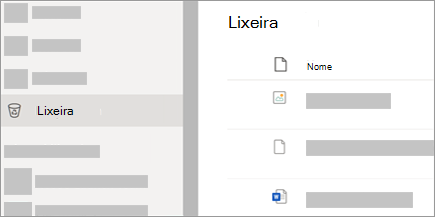
-
Selecione os arquivos ou pastas que você deseja restaurar apontando para cada item e clicando no círculo marcar caixa exibida e clique em Restaurar.
Dica: Se estiver usando OneDrive com seu conta pessoal, selecione Restaurar todos os itens para restaurar tudo na lixeira. Essa opção não está disponível em seu OneDrive de trabalho ou de estudante . Os arquivos excluídos do seu Cofre Pessoal só serão exibidos na sua lixeira se o seu Cofre Pessoal for desbloqueado antes de verificar a lixeira. Você pode usar o comando Mostrar itens do Cofre Pessoal na lixeira para desbloquear o cofre pessoal e ver os itens.
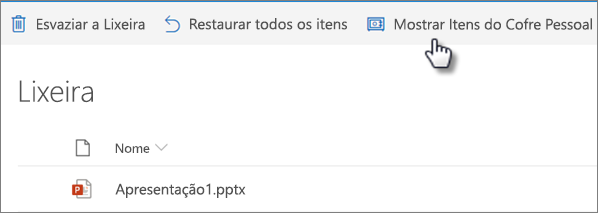
Observações:
-
Se você estiver conectado ao OneDrive com uma conta Microsoft, os itens da Lixeira serão excluídos automaticamente após 30 dias.
-
Se você estiver conectado com uma conta corporativa ou de estudante, os itens da Lixeira serão excluídos automaticamente após 93 dias, a menos que o administrador tenha alterado a configuração. Confira mais informações sobre por quanto tempo os itens excluídos são mantidos para contas corporativas ou de estudante.
-
Restaurar arquivos ou pastas excluídos do computador
Se você excluiu os arquivos ou pastas de seu OneDrive, marcar sua Lixeira (Windows) ou Lixo (Mac) para ver se seus arquivos estão lá.
Observações:
-
Os arquivos somente online excluídos (

-
Se você receber um email ou notificação dizendo "[Nome da pasta] foi removido do seu OneDrive", significa que uma pasta compartilhada foi excluída. Você não poderá restaurar ou recuperar uma pasta compartilhada com você. Se você compartilhou uma pasta com outras pessoas e elas excluíram seu conteúdo, você poderá encontrar o conteúdo em sua lixeira.
-
Para restaurar arquivos da Lixeira no Windows, abra a Lixeira, selecione os arquivos ou pastas que você deseja recuperar e clique com o botão direito do mouse neles e selecione Restaurar. O arquivo ou pasta será restaurado para sua pasta original.
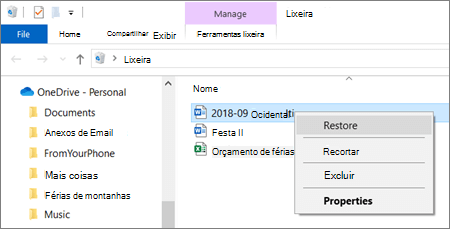
-
Para restaurar arquivos do Lixo em um Mac, abra o Lixo, selecione os arquivos ou pastas que você deseja recuperar e clique com o botão direito do mouse neles e selecione Colocar de volta. O arquivo ou pasta será restaurado para sua pasta original.
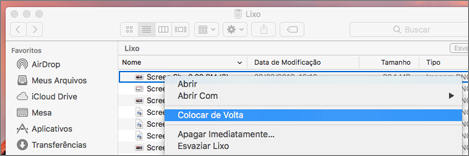
Saiba mais
Precisa de mais ajuda?
|
|
Entre em contato com o Suporte
Para obter suporte técnico, acesse Entre em contato com o Suporte da Microsoft, insira o problema e selecione Obter Ajuda. Se você ainda precisar de ajuda, selecione Entre em contato com o suporte para ser direcionado para a melhor opção de suporte. |
|
|
|
Administradores
|












